電腦版騰訊文檔插入分隔線的方法
時間:2023-07-05 14:16:12作者:極光下載站人氣:83
有的小伙伴喜歡使用電腦版的騰訊文檔進行在線編輯文檔和編輯,比如需要在騰訊文檔中編輯出自己需要的文檔內容,那么你可以為文檔中的內容進行各種字體、大小以及顏色的設置,還可以為文檔添加分隔線,并且提供的分割線的線型是很豐富的,多種多樣的樣式可以選擇,并且也可以為添加的分隔線進行顏色和寬度的調整,為文檔添加分隔線是可以讓我們的文檔中的內容有一個區分的效果,下方是關于如何使用騰訊文檔添加分隔線的具體操作方法,如果你需要的情況下可以看看方法教程,希望對大家有所幫助。
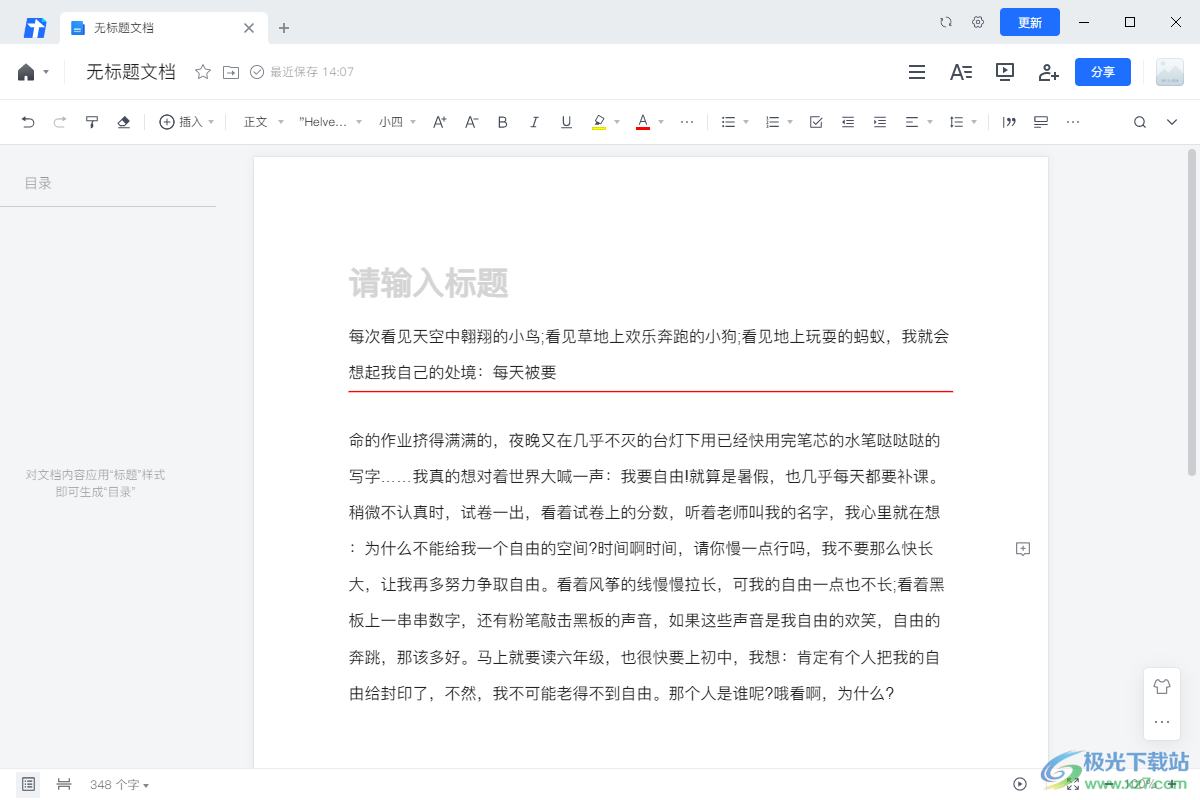
方法步驟
1.將騰訊文檔點擊打開之后,你可以點擊【新建】按鈕,然后選擇【在線文檔】選項進行創建。
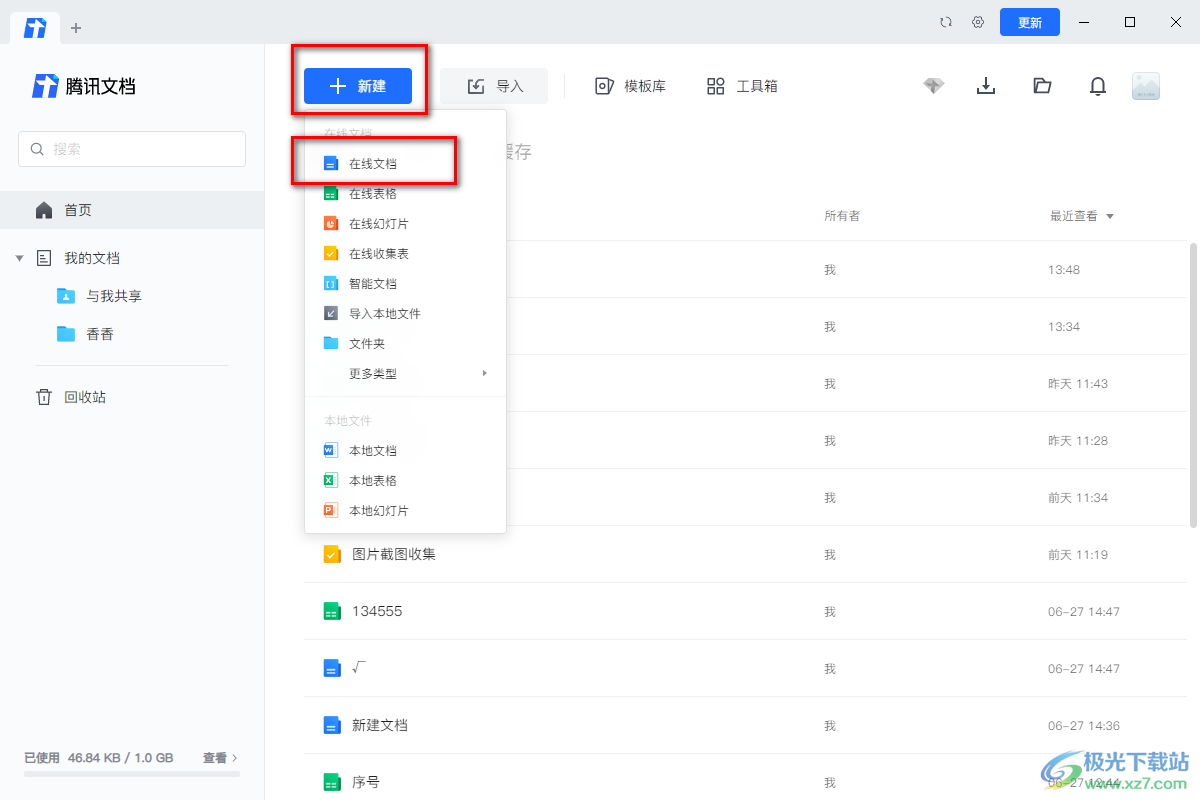
2.隨后,我們可以進入到文檔編輯頁面中,在文檔中輸入自己需要的文字內容,然后點擊工具欄中的【插入】選項。
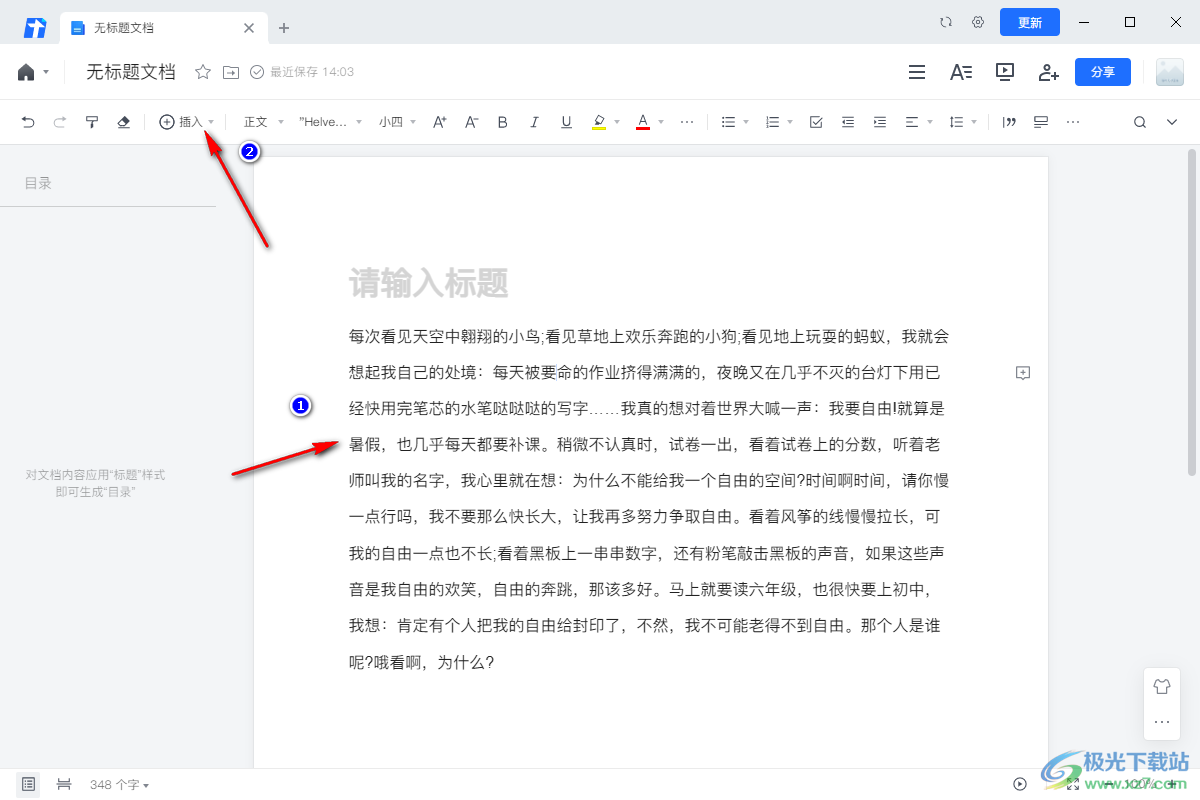
3.隨后,在下拉選項中,即可查看到【分隔線】,將該選項點擊打開之后,即可選擇自己喜歡的分隔線線型進行插入。
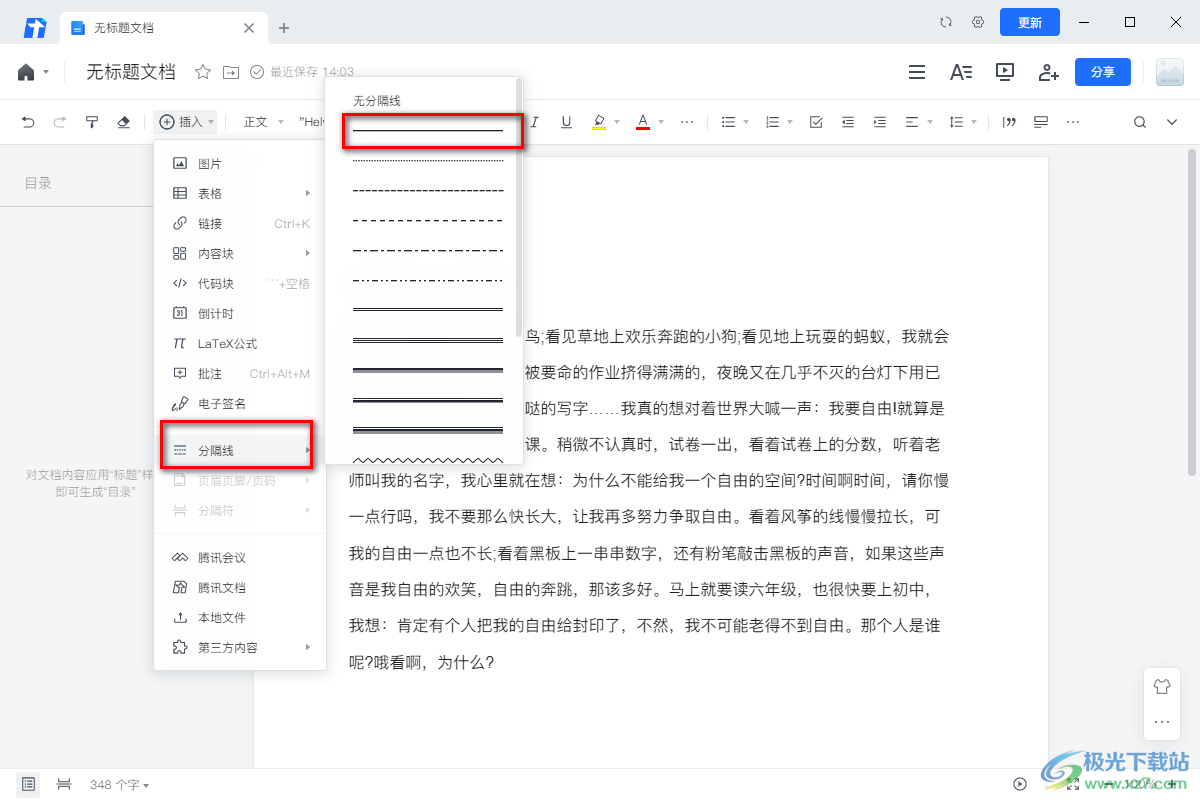
4.那么我們的分隔線就會馬上插入到鼠標光標定位到的位置,如圖所示。
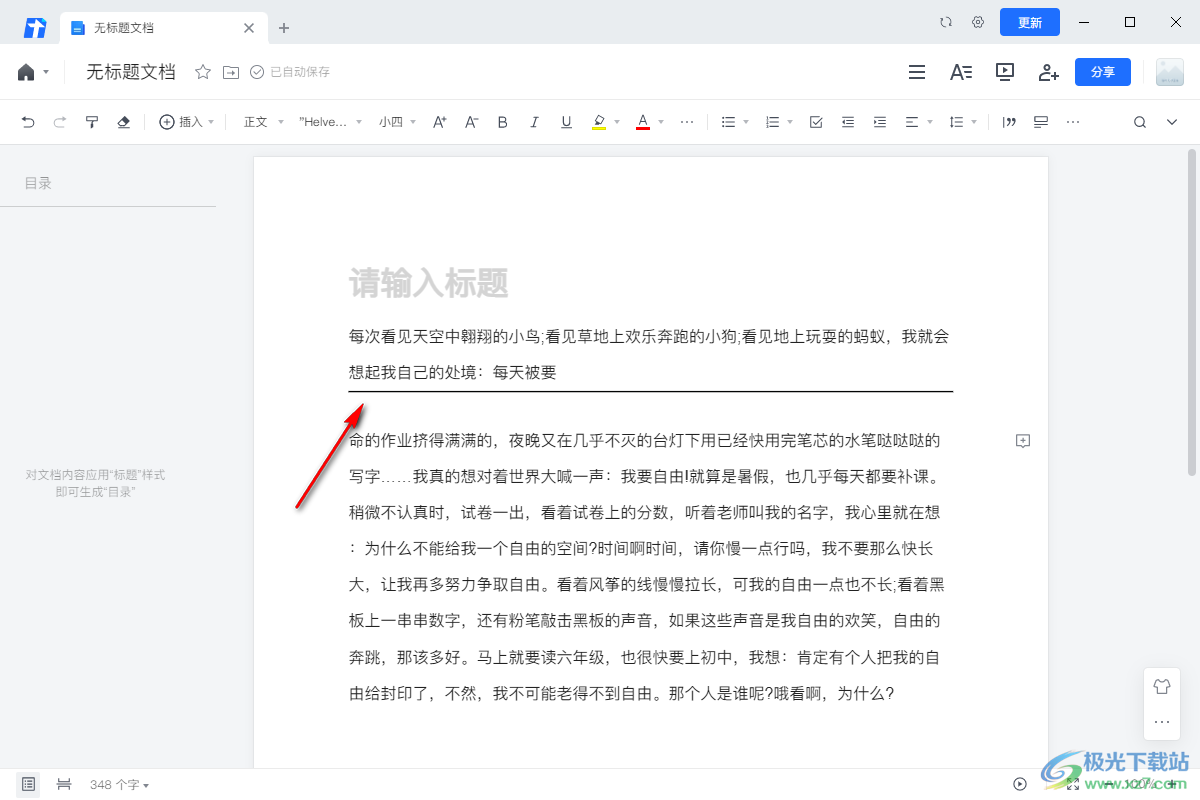
5.此外,我們也可以在【分隔線】的子選項中,滑動線型窗口,找到【分隔線顏色】,可以為線型更改一下自己喜歡的顏色。
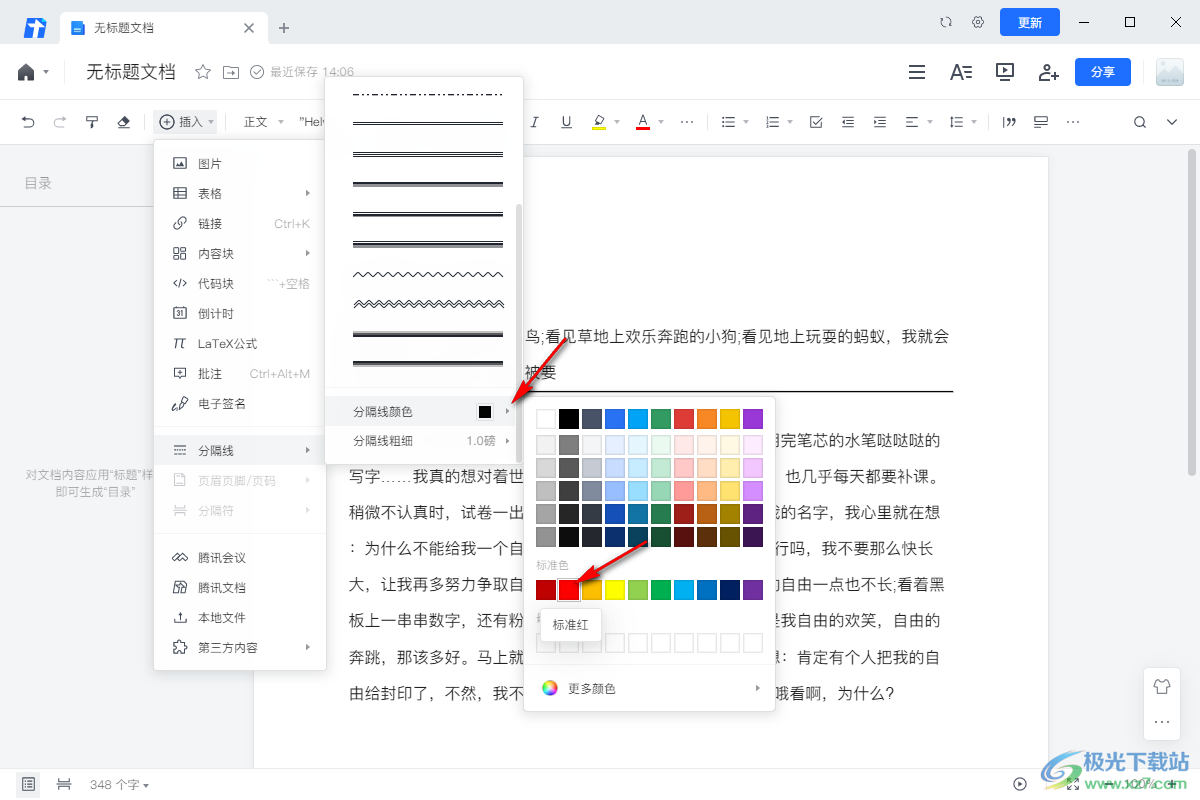
6.完成之后,你可以看到添加的分割線的顏色已經改變了,如圖所示。

以上就是關于如何使用電腦版騰訊文檔插入分隔線的具體操作方法,在騰訊文檔中,我們可以文檔添加有顏色的分隔線,從而進行文檔內容之間的區分,添加的分隔線可以修改線型的粗細以及顏色,感興趣的小伙伴可以操作試試。
相關推薦
相關下載
熱門閱覽
- 1百度網盤分享密碼暴力破解方法,怎么破解百度網盤加密鏈接
- 2keyshot6破解安裝步驟-keyshot6破解安裝教程
- 3apktool手機版使用教程-apktool使用方法
- 4mac版steam怎么設置中文 steam mac版設置中文教程
- 5抖音推薦怎么設置頁面?抖音推薦界面重新設置教程
- 6電腦怎么開啟VT 如何開啟VT的詳細教程!
- 7掌上英雄聯盟怎么注銷賬號?掌上英雄聯盟怎么退出登錄
- 8rar文件怎么打開?如何打開rar格式文件
- 9掌上wegame怎么查別人戰績?掌上wegame怎么看別人英雄聯盟戰績
- 10qq郵箱格式怎么寫?qq郵箱格式是什么樣的以及注冊英文郵箱的方法
- 11怎么安裝會聲會影x7?會聲會影x7安裝教程
- 12Word文檔中輕松實現兩行對齊?word文檔兩行文字怎么對齊?

網友評論